酒店Opera前台操作流程27789
酒店Opera前台操作流程教学文稿

酒店Opera前台操作流程教学⽂稿Opera⼀、Opera Pms(物业管理系统)通过三个接⼝来连接,分别是:1)TABS: 电话计费系统2)POS:收银系统3)KER:门锁⼆、Profile建⽴档案:1)散客档案的建⽴(Individual)在NAME⾥输⼊客⼈名或其它查找⽅式进⾏查找该客⼈,在View By选定相应的类型(Individual),点击Search查找,如查找不到该客⼈,再NEW,进⼊如下图界⾯:根据以上档案显⽰的内容输⼊相关信息。
在绿⾊的地球形图标⾥可输⼊客⼈中⽂名,图标后⾯的“i”表⽰如客⼈不想公开⾃⼰的真实姓名时,在Last name 和First name⾥输⼊假名,在Incognito⾥输⼊真实姓名。
注:在opera⾥凡是⽤黄⾊线圈住都是作查找⽤。
档案合并如⼀客⼈有两份档案时,可使⽤Profile Options⾥的Merge功能。
选中要保留的, 进⼊Options的Merge, 查找被合并的档案,选中该档案,出现如下图:再点击Merge,合并成功。
2)新建公司档案(Company)⾸先进⼊Profile search⾥,在View by处选Company,查找要新建的公司,查找不到再New,如图:Owner:负责⼈,可同时选⼏个负责⼈,如有两个以上的负责⼈,在Owner上显现的是⾸选的⼈。
Keyword: 设置查找该公司时的关键词。
根据具体要求填写完毕,Save保存。
如要建⽴公司合同价的从Options的Neg Rates项进⼊,如下图:在Rate Code的下拉菜单下选定相应的合同价,或New 进⼊也可,如下图:开价⽇期停价⽇期和酒店建⽴合同价的公司有在Search界⾯上有“$”符号,如下图:如要做个⼈连公司或公司连公司的连接,进⼊Options选Relation Ship项,如下图:点击New,进⼊:选定下拉菜单进⼊如下图:选择种类查找到连接的⽬标,OK完成连接。
OPERA酒店前台软件操作课件3-Operation-FO-Chinese

Clean 干净房. 选择此选项显示所有干净的空房便于分配房间。
Dirty 脏房. 选择此选项显示所有需打扫的空房,为分配房间做准备。 OOS 短时期不能服务的房间. 选择此选项显示所有out-of-service 短时期 不能服务的房间。原因将显示在备注栏中。 OOO 长时期不能服务的房间. 选择此选项显示所有out-of-order 长时期不
2 Procedure of Room Assignment (Individual) 散客的分配房间程序
2.1 步骤1 在分配房间的屏幕中分房
选择 Front Desk>Room Assignment. 此功能可以在客人入住前快速简 单的分配房间。Opera 提供了所需房间要求的相应条件选项方便用户对预 定进行房间的分配。前厅操作
1 About Front Office 关于前厅操作
前厅部的员工可以使用此功能轻松得完成预定,对客入住和离店的操作,对 信用卡的操作,制作房间的钥匙,及其它房间管理的操作。 客人入住和离店操作的功能菜单: Arrivals 到达- 在有或没有预定的情况下对客人进行入住的操作。 In House Guests 住店客人- 可以查看和修改住店客人的预定信息或客史资 料的信息。 Room Assignment 分配房间- 可以简单快速地在客人入住前完成房间的分 配。 Messages 给客人的留言- 对散客或团队客人发送留言。 Traces 内部工作留言- 对于客人预定或要求的事项,通过工作留言通知其它 同事跟进完成。
Opera操作

Opera操作OPERA 操作1开机先开显⽰屏的电源,开主机箱的电源,到⽹络登录界⾯,输⼊密码进⼊步骤1 CTRL+ALT+DEL出现对话框⽤户名:OPERA密码OPERA登录到KEMPURC确认后进⼊以⽹络界⾯并出现三个⼩图标1CALCULA TE 2NOTEPAD3OPERA THIN 步骤2 双击 OPERA THIN 或单击右键,进⼊到OPERA HOTEL EDITION , 并会出现 PMS OXI SALES & CA TERING (宴会) 销售宴会系统CONFIGURA TION UTILITIES (只有资深⼯程师才进⼊,也叫数据库程序调控系统)END OF DAY (⼊到夜审程序当中)并有⼀个⼩⽅格2关闭电源:先正确退出OPERA ,回到页⾯,选择“开始”,点击“关闭”,出现对话框,点击“确认”,主机箱⾃动关机,关闭显⽰屏,在右下⾓的电源。
3什么是⾮法关机?A 直接把电源插头拔下或是踢掉电源,B 当已登录到OPERA 时,按主机电源关机也是⾮法关机4如要退出OPERA ⽽不关闭计算机要怎样操作? A 点击右下⾓的“开始”,选择“注销”B 出现⼀个注销对话框,点击“确认”,即可回复到⽹络登录。
5 如何与OPERA 对接?进⼊到OPERA HOTEL EDITION 后选择“TRAINING ”,然后点击“PMS ”将出现⼀个对话框当录⼊⾃⼰的⽤户名及密码后就与OPERA 对接上了。
断开OPERA OPERA 。
直接点击关闭不允许。
AC :财务 BC OP :总机 CO :礼宾 6 如何真正意义上的保护⾃⼰的⽤户名?①离开COUNTER 去办事时,⼀定要退出OPERA ,必免别⼈使⽤⾃⼰的⽤户名②登录到OPERA 之后把密码改成只有⾃⼰知道的密码,6位,数字,字母匀可③ F8是⽤以退出⾃⼰的⽤户名是不是⾃⼰的,然后再操作*当在OPERA 做任何操作时看⽤户名是否是⾃⼰的,然后再操作OPERA FULL SERVICE 是OPERA 的主菜单界⾯,退到主界⾯菜单之后再按F8,不能在其它的页⾯退。
OPERA 系统操作
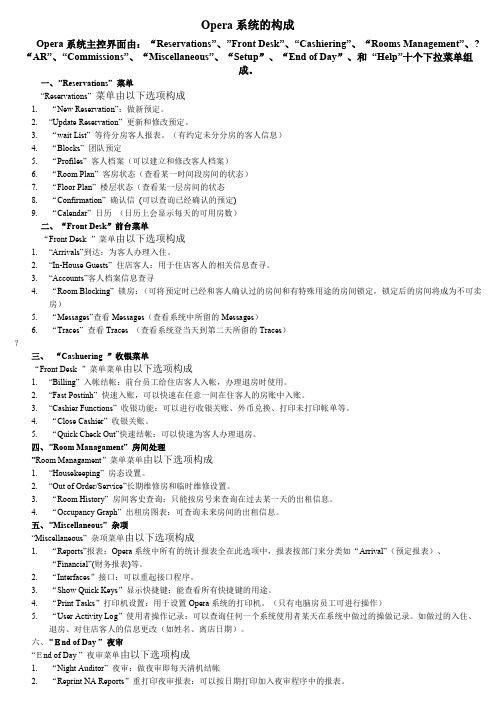
Opera系统的构成Opera系统主控界面由:“Reservations”、”Front Desk”、“Cashiering”、“Rooms Management”、?“AR”、“Commissions”、“Miscellaneous”、“Setup”、“End of Day”、和“Help”十个下拉菜单组成。
一、“Reservations”菜单“Reservations”菜单由以下选项构成1.“New Reservation”:做新预定。
2.“Update Reservation”更新和修改预定。
3.“wait List”等待分房客人报表。
(有约定未分分房的客人信息)4.“Blocks”团队预定5.“Profiles”客人档案(可以建立和修改客人档案)6.“Room Plan”客房状态(查看某一时间段房间的状态)7.“Floor Plan”楼层状态(查看某一层房间的状态8.“Confirmation”确认信(可以查询已经确认的预定)9.“Calendar”日历(日历上会显示每天的可用房数)二、“Front Desk”前台菜单“Front Desk ”菜单由以下选项构成1.“Arrivals”到达:为客人办理入住。
2.“In-House Guests”住店客人:用于住店客人的相关信息查寻。
3.“Accounts”客人档案信息查寻4.“Room Blocking”锁房:(可将预定时已经和客人确认过的房间和有特殊用途的房间锁定,锁定后的房间将成为不可卖房)5.“Messages”查看Messages(查看系统中所留的Messages)6.“Traces”查看Traces (查看系统登当天到第二天所留的Traces)?三、“Cashuering ”收银菜单“Front Desk ”菜单菜单由以下选项构成1.“Billing”入帐结帐:前台员工给住店客人入帐,办理退房时使用。
2.“Fast Postinh”快速入账,可以快速在任意一间在住客人的房账中入账。
opera前台非散客办理入住流程

opera前台非散客办理入住流程下载温馨提示:该文档是我店铺精心编制而成,希望大家下载以后,能够帮助大家解决实际的问题。
文档下载后可定制随意修改,请根据实际需要进行相应的调整和使用,谢谢!并且,本店铺为大家提供各种各样类型的实用资料,如教育随笔、日记赏析、句子摘抄、古诗大全、经典美文、话题作文、工作总结、词语解析、文案摘录、其他资料等等,如想了解不同资料格式和写法,敬请关注!Download tips: This document is carefully compiled by theeditor. I hope that after you download them,they can help yousolve practical problems. The document can be customized andmodified after downloading,please adjust and use it according toactual needs, thank you!In addition, our shop provides you with various types ofpractical materials,such as educational essays, diaryappreciation,sentence excerpts,ancient poems,classic articles,topic composition,work summary,word parsing,copy excerpts,other materials and so on,want to know different data formats andwriting methods,please pay attention!1. 预订确认客人到达前台后,前台工作人员应首先确认客人的预订信息。
酒店Opera前台操作流程

Opera一、 Opera Pms (物业管理系统)通过三个接口来连接,分别是:1)TABS: 电话计费系统2)POS:收银系统3)KER:门锁二、 Profile 建立档案:1)散客档案的建立(Individual)在 NAME 里输入客人名或其它查找方式进行查找该客人,在 View By 选定相应的类型( Individual ),点击 Search查找,如查找不到该客人,再 NEW,进入如下图界面:根据以上档案显示的内容输入相关信息。
在绿色的地球形图标里可输入客人中文名,图标后面的“ i ”表示如客人不想公开自己的真实姓名时,在 Last name 和 First name 里输入假名,在 Incognito 里输入真实姓名。
注:在 opera 里凡是用黄色线圈住都是作查找用。
档案合并如一客人有两份档案时,可使用 Profile Options 里的 Merge 功能。
选中要保留的 , 进入Options 的 Merge, 查找被合并的档案,选中该档2案,出现如下图:再点击 Merge,合并成功。
2)新建公司档案(Company)首先进入 Profile search里,在 View by 处选 Company,查找要新建的公司,查找不到再New,如图:Owner:负责人,可同时选几个负责人,如有两个以上的负责人,在Owner 上显现的是首选的人。
Keyword: 设置查找该公司时的关键词。
根据具体要求填写完毕,Save保存。
如要建立公司合同价的从Options 的 Neg Rates项进入,如下图:在 Rate Code 的下拉菜单下选定相应的合同价,或New 进入也可,如下图:开价日期停价日期和酒店建立合同价的公司有在Search界面上有“ $”符号,如下图:如要做个人连公司或公司连公司的连接,进入 Options 选 Relation Ship 项,如下图:点击 New,进入:选定下拉菜单进入如下图:选择种类查找到连接的目标,OK 完成连接。
(2021年整理)酒店Opera前台操作流程

(完整)酒店Opera前台操作流程编辑整理:尊敬的读者朋友们:这里是精品文档编辑中心,本文档内容是由我和我的同事精心编辑整理后发布的,发布之前我们对文中内容进行仔细校对,但是难免会有疏漏的地方,但是任然希望((完整)酒店Opera前台操作流程)的内容能够给您的工作和学习带来便利。
同时也真诚的希望收到您的建议和反馈,这将是我们进步的源泉,前进的动力。
本文可编辑可修改,如果觉得对您有帮助请收藏以便随时查阅,最后祝您生活愉快业绩进步,以下为(完整)酒店Opera前台操作流程的全部内容。
Opera一、Opera Pms(物业管理系统)通过三个接口来连接,分别是:1)TABS:电话计费系统2)POS:收银系统3)KER:门锁二、Profile建立档案:1)散客档案的建立(Individual)在NAME里输入客人名或其它查找方式进行查找该客人,在View By 选定相应的类型(Individual),点击Search查找,如查找不到该客人,再NEW,进入如下图界面:根据以上档案显示的内容输入相关信息.在绿色的地球形图标里可输入客人中文名,图标后面的“i"表示如客人不想公开自己的真实姓名时,在Last name 和 First name里输入假名,在Incognito里输入真实姓名.注:在opera里凡是用黄色线圈住都是作查找用。
档案合并如一客人有两份档案时,可使用Profile Options里的Merge功能。
选中要保留的, 进入Options的Merge, 查找被合并的档案,选中该档案,出现如下图:再点击Merge,合并成功.2)新建公司档案 (Company)首先进入Profile search里,在View by处选Company,查找要新建的公司,查找不到再New,如图:Owner:负责人,可同时选几个负责人,如有两个以上的负责人,在Owner 上显现的是首选的人.Keyword: 设置查找该公司时的关键词.根据具体要求填写完毕,Save保存。
酒店前厅部工作流程
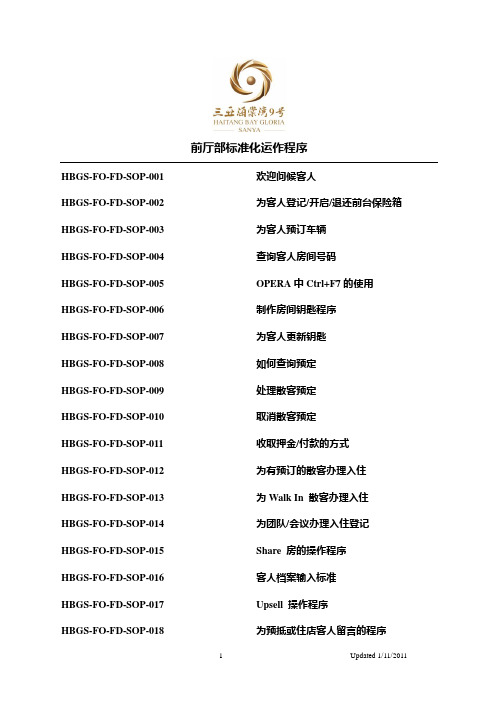
前厅部标准化运作程序HBGS-FO-FD-SOP-001 欢迎问候客人HBGS-FO-FD-SOP-002 为客人登记/开启/退还前台保险箱HBGS-FO-FD-SOP-003 为客人预订车辆HBGS-FO-FD-SOP-004 查询客人房间号码HBGS-FO-FD-SOP-005 OPERA中Ctrl+F7的使用HBGS-FO-FD-SOP-006 制作房间钥匙程序HBGS-FO-FD-SOP-007 为客人更新钥匙HBGS-FO-FD-SOP-008 如何查询预定HBGS-FO-FD-SOP-009 处理散客预定HBGS-FO-FD-SOP-010 取消散客预定HBGS-FO-FD-SOP-011 收取押金/付款的方式HBGS-FO-FD-SOP-012 为有预订的散客办理入住HBGS-FO-FD-SOP-013 为Walk In 散客办理入住HBGS-FO-FD-SOP-014 为团队/会议办理入住登记HBGS-FO-FD-SOP-015 Share 房的操作程序HBGS-FO-FD-SOP-016 客人档案输入标准HBGS-FO-FD-SOP-017 Upsell 操作程序HBGS-FO-FD-SOP-018 为预抵或住店客人留言的程序HBGS-FO-FD-SOP-019 住房客人换房的程序HBGS-FO-FD-SOP-020 免费房、自用房程序HBGS-FO-FD-SOP-021 信用卡操作程序HBGS-FO-FD-SOP-022 前台现付房款操作程序HBGS-FO-FD-SOP-023 处理为他人付款的散客入住HBGS-FO-FD-SOP-024 High Balance 的处理程序HBGS-FO-FD-SOP-025 外币兑换HBGS-FO-FD-SOP-026 为散客结账HBGS-FO-FD-SOP-027 为团队结账HBGS-FO-FD-SOP-028 前台现金退款程序HBGS-FO-FD-SOP-029 转账的标准HBGS-FO-FD-SOP-030 账单装订标准HBGS-FO-FD-SOP-031 收银员开账、平账、投币程序HBGS-FO-FD-SOP-032 客人退房但未退押金的处理程序HBGS-FO-FD-SOP-033 开发票、及发票兑奖程序HBGS-FO-FD-SOP-034 客人延迟退房的处理程序HBGS-FO-FD-SOP-035 节假日期间的提前离店和延住HBGS-FO-FD-SOP-036 处理系统漏入账前厅部标准化运作程序HBGS-FO-FD-SOP-037 系统停机之前的准备工作HBGS-FO-FD-SOP-038 别墅入住程序HBGS-FO-FD-SOP-039 早班工作程序HBGS-FO-FD-SOP-040 中班工作程序HBGS-FO-FD-SOP-041 夜班工作程序HBGS-FO-FD-SOP-042 夜审期间C/I、C/O程序HBGS-FO-FD-SOP-043 外宾报关程序HBGS-FO-FD-SOP-044 处理客人投诉HBGS-FO-FD-SOP-045 房态控制HBGS-FO-FD-SOP-046 如何为预抵客人分房HBGS-FO-FD-SOP-047 与预定部交接预定单程序HBGS-FO-FD-SOP-048 查团队、会议团对账程序HBGS-FO-FD-SOP-049 非住店客人的预付押金HBGS-FO-FD-SOP-050 未解决账单的处理程序HBGS-FO-FD-SOP-051 外币押金的存放程序HBGS-FO-FD-SOP-052 跟催Due Out的工作程序HBGS-FO-FD-SOP-053 早班前台主管的工作程序HBGS-FO-FD-SOP-054 中班前台主管的工作程序HBGS-FO-FD-SOP-055 房间控制程序前厅部标准化运作程序部门:前台职位: 所有员工编号:HBGS-FO-FD-001 主题: 欢迎问候客人培训设施:做什么怎么做为什么欢迎问候客人入住过程的称呼当客人距离前台两米远时,面带微笑主动问候客人:早上/下午/晚上好,先生/女士,请问可以为您帮忙吗?如果客人是VIP/酒店常客,尽量认出客人并以客人的姓氏称呼;如知道客人的职位,应以职位称呼客人。
酒店Opera前台操作流程
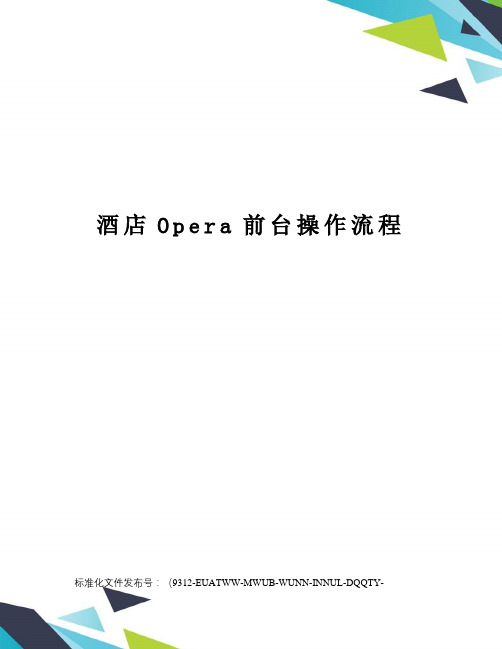
酒店O p e r a前台操作流程标准化文件发布号:(9312-EUATWW-MWUB-WUNN-INNUL-DQQTY-Opera一、Opera Pms(物业管理系统)通过三个接口来连接,分别是:1)TABS: 电话计费系统2)POS:收银系统3)KER:门锁二、Profile建立档案:1)散客档案的建立(Individual)在NAME里输入客人名或其它查找方式进行查找该客人,在View By选定相应的类型(Individual),点击Search查找,如查找不到该客人,再NEW,进入如下图界面:根据以上档案显示的内容输入相关信息。
在绿色的地球形图标里可输入客人中文名,图标后面的“i”表示如客人不想公开自己的真实姓名时,在Last name 和 First name里输入假名,在Incognito里输入真实姓名。
注:在opera里凡是用黄色线圈住都是作查找用。
档案合并如一客人有两份档案时,可使用Profile Options里的Merge功能。
选中要保留的, 进入Options的Merge, 查找被合并的档案,选中该档案,出现如下图:再点击Merge,合并成功。
2)新建公司档案 (Company)首先进入Profile search里,在View by处选Company,查找要新建的公司,查找不到再New,如图:Owner:负责人,可同时选几个负责人,如有两个以上的负责人,在Owner上显现的是首选的人。
Keyword: 设置查找该公司时的关键词。
根据具体要求填写完毕,Save保存。
如要建立公司合同价的从Options的Neg Rates项进入,如下图:在Rate Code的下拉菜单下选定相应的合同价,或New 进入也可,如下图:和酒店建立合同价的公司有在Search界面上有“$”符号,如下图:开价日期停价日如要做个人连公司或公司连公司的连接,进入Options选Relation Ship项,如下图:点击New,进入:选定下拉菜单进入如下图:选择种类查找到连接的目标,OK完成连接。
酒店客务部前厅GRO宾客迎送程序

序号:
003
部门:
客务部
岗点:
GRO
发布日期:
标准
步骤
注意事项
1.客人进入大厅十步之内上前迎候。
2.面带微笑,有亲和力。
1.见到有客人进入大厅,十步之内上前迎候,询问宾客是否需要帮助。
2.根据宾客要去的地方引领,
3.到达电梯口时,轿箱门打开后手按住电梯门,让客人先进入电梯,自己随后进入按到相应楼层,在电梯里可与客人做简单交谈,避免尴尬。
4.电梯到达楼层后,手按住电梯门让客人先出。
5.与客人道别并表示感谢。
1.引领宾客时走在客人左(右)前方两步的距离,左(右)手自然向前伸直,五指并步之间的距离,不得离客人太远。
3.引领过程中要面带微笑,不时回头与客人交流。
酒店Opera前台操作流程

Opera一、Opera Pms(物业管理系统)通过三个接口来连接,分别是:1)TABS: 电话计费系统2)POS:收银系统3)KER:门锁二、Profile建立档案:1)散客档案的建立(Individual)在NAME里输入客人名或其它查找方式进行查找该客人,在View By选定相应的类型(Individual),点击Search查找,如查找不到该客人,再NEW,进入如下图界面:根据以上档案显示的内容输入相关信息。
在绿色的地球形图标里可输入客人中文名,图标后面的“i”表示如客人不想公开自己的真实姓名时,在Last name 和First name里输入假名,在Incognito里输入真实姓名。
注:在opera里凡是用黄色线圈住都是作查找用。
档案合并如一客人有两份档案时,可使用Profile Options里的Merge功能。
选中要保留的, 进入Options的Merge, 查找被合并的档案,选中该档案,出现如下图:再点击Merge,合并成功。
2)新建公司档案(Company)首先进入Profile search里,在View by处选Company,查找要新建的公司,查找不到再New,如图:Owner:负责人,可同时选几个负责人,如有两个以上的负责人,在Owner上显现的是首选的人。
Keyword: 设置查找该公司时的关键词。
根据具体要求填写完毕,Save保存。
如要建立公司合同价的从Options的Neg Rates项进入,如下图:在Rate Code的下拉菜单下选定相应的合同价,或New 进入也可,如下图:和酒店建立合同价的公司有在Search界面上有“$”符号,如下图:如要做个人连公司或公司连公司的连接,进入Options选Relation Ship项,如下图:开价日期停价日期点击New,进入:选定下拉菜单进入如下图:选择种类查找到连接的目标,OK完成连接。
(注:只能是个人连公司,公司连公司,公司不能连个人。
全员培训opera入住及退房流程
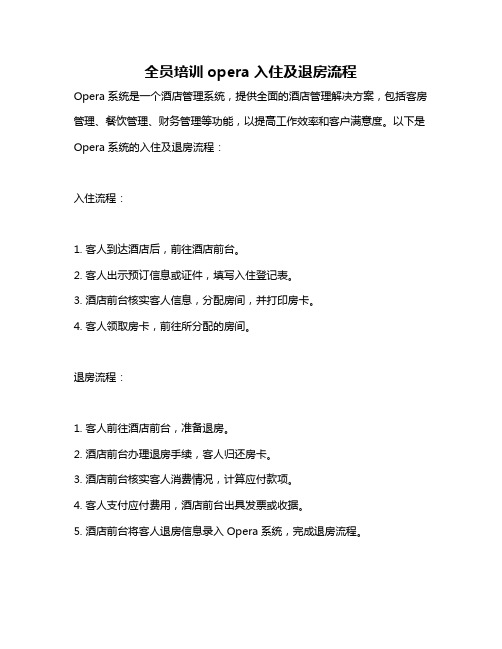
全员培训opera入住及退房流程
Opera系统是一个酒店管理系统,提供全面的酒店管理解决方案,包括客房管理、餐饮管理、财务管理等功能,以提高工作效率和客户满意度。
以下是Opera系统的入住及退房流程:
入住流程:
1. 客人到达酒店后,前往酒店前台。
2. 客人出示预订信息或证件,填写入住登记表。
3. 酒店前台核实客人信息,分配房间,并打印房卡。
4. 客人领取房卡,前往所分配的房间。
退房流程:
1. 客人前往酒店前台,准备退房。
2. 酒店前台办理退房手续,客人归还房卡。
3. 酒店前台核实客人消费情况,计算应付款项。
4. 客人支付应付费用,酒店前台出具发票或收据。
5. 酒店前台将客人退房信息录入Opera系统,完成退房流程。
以上是Opera系统的基本入住及退房流程,具体操作可能因酒店而异。
建议在实际操作前,先咨询酒店工作人员或查看酒店的相关规定。
Opera 操作流程

解封:选中你所需要解封的房间,然后delete,在跳出的对话框中return status选 择你解封后的房态,点OK即可。注:员工没有权限解封。
Discrepant rooms
房态差异有三种:skips,sleeps和 person discrepancy。 Skips是指该房间FO status已经 check in是住房,可是 housekeeping查房发现是空房。 Sleeps是指该房间FO status是空 房,可是housekeeping查房发 现是住房。 Person discrepancy是指房间内客 人人数的差异。
Housekeeping
• 在Housekeeping中有右边 一些选项,通过组合选择, 可以看出不同房态下的房 间,也可以通过输入房号 来查看每个房间的房态。 单击Advanced可跳出 Reservation status,选项 可以更加细化。
• Room status (clean、dirty、pickup、inspected、 out of order、out of service) • FO status (vacant、occupied) • Reservation status (arrivals、due out、arrived、 departed、day use、reserved、 stay over、not reserved ) • Room、room type、room class • Room details 注意:room status选项不可以随便改 动,必须经过领班。
Out of Order/Service
此栏目是用于封维修房和解封维修房。 封房:选择new,在room list里面输入需要封房的房号,through date里选择封 房截至日期,status我们一般都选择out of order,然后return status选择 dirty, 在reason里面选择你所封房的原因,最后在remarks里面输入具体原 因和请求封房领班的名字。等到封房日期后,该房间会自动跳出来,变成 vacant dirty房间。注:员工没有权限封房。
酒店Opera前台操作流程图
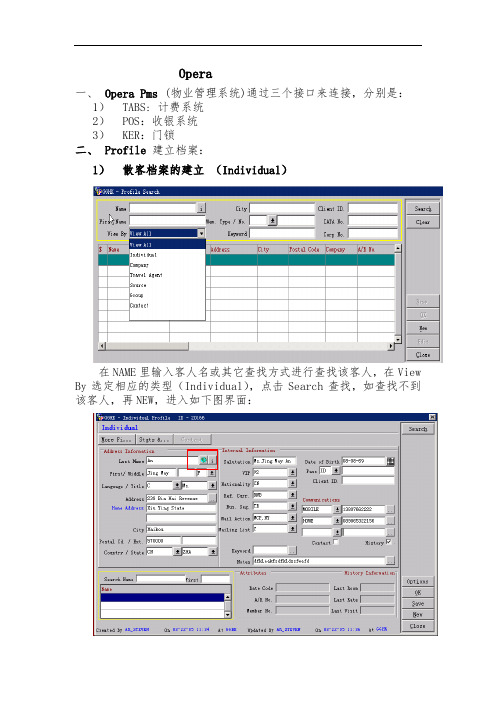
Opera一、Opera Pms(物业管理系统)通过三个接口来连接,分别是:1)TABS: 计费系统2)POS:收银系统3)KER:门锁二、Profile建立档案:1)散客档案的建立(Individual)在NAME里输入客人名或其它查找方式进行查找该客人,在View By选定相应的类型(Individual),点击Search查找,如查找不到该客人,再NEW,进入如下图界面:根据以上档案显示的容输入相关信息。
在绿色的地球形图标里可输入客人中文名,图标后面的“i”表示如客人不想公开自己的真实时,在Last name 和 First name里输入假名,在Incognito里输入真实。
注:在opera里凡是用黄色线圈住都是作查找用。
档案合并如一客人有两份档案时,可使用Profile Options里的Merge功能。
选中要保留的, 进入Options的Merge, 查找被合并的档案,选中该档案,出现如下图:再点击Merge,合并成功。
2)新建公司档案 (Company)首先进入Profile search里,在View by处选Company,查找要新建的公司,查找不到再New,如图:Owner:负责人,可同时选几个负责人,如有两个以上的负责人,在Owner上显现的是首选的人。
Keyword: 设置查找该公司时的关键词。
根据具体要求填写完毕,Save保存。
如要建立公司合同价的从Options的Neg Rates项进入,如下图:在Rate Code的下拉菜单下选定相应的合同价,或New 进入也可,如下图:和酒店建立合同价的公司有在Search界面上有“$”符号,如下图:如要做个人连公司或公司连公司的连接,进入Options选Relation Ship项,如下图:开价日期停价日期点击New,进入:选定下拉菜单进入如下图:选择种类查找到连接的目标,OK完成连接。
(注:只能是个人连公司,公司连公司,公司不能连个人。
opera前台非散客办理入住流程
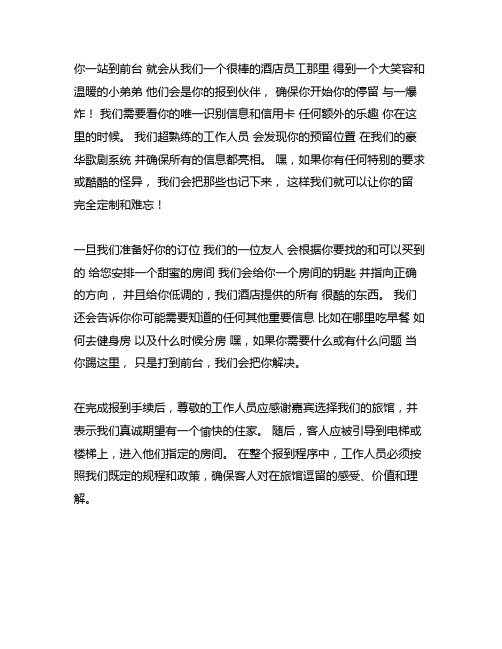
你一站到前台就会从我们一个很棒的酒店员工那里得到一个大笑容和温暖的小弟弟他们会是你的报到伙伴,确保你开始你的停留与一爆炸!我们需要看你的唯一识别信息和信用卡任何额外的乐趣你在这里的时候。
我们超熟练的工作人员会发现你的预留位置在我们的豪华歌剧系统并确保所有的信息都亮相。
嘿,如果你有任何特别的要求或酷酷的怪异,我们会把那些也记下来,这样我们就可以让你的留完全定制和难忘!
一旦我们准备好你的订位我们的一位友人会根据你要找的和可以买到的给您安排一个甜蜜的房间我们会给你一个房间的钥匙并指向正确的方向,并且给你低调的,我们酒店提供的所有很酷的东西。
我们还会告诉你你可能需要知道的任何其他重要信息比如在哪里吃早餐如何去健身房以及什么时候分房嘿,如果你需要什么或有什么问题当你踢这里,只是打到前台,我们会把你解决。
在完成报到手续后,尊敬的工作人员应感谢嘉宾选择我们的旅馆,并表示我们真诚期望有一个愉快的住家。
随后,客人应被引导到电梯或楼梯上,进入他们指定的房间。
在整个报到程序中,工作人员必须按照我们既定的规程和政策,确保客人对在旅馆逗留的感受、价值和理解。
酒店opera系统的操作流程
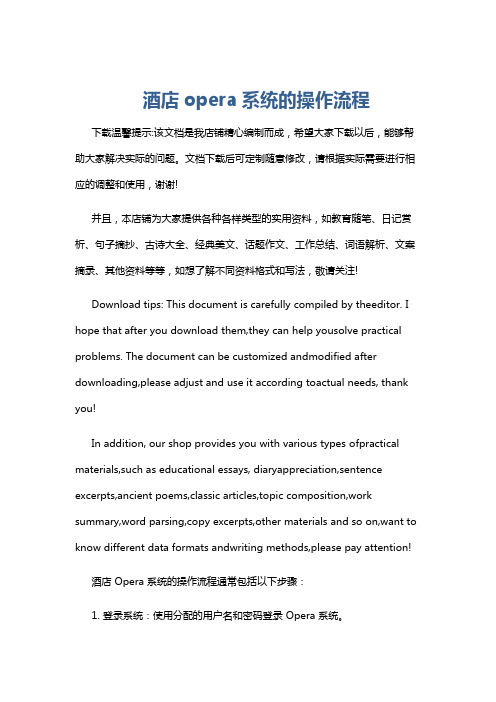
酒店opera系统的操作流程下载温馨提示:该文档是我店铺精心编制而成,希望大家下载以后,能够帮助大家解决实际的问题。
文档下载后可定制随意修改,请根据实际需要进行相应的调整和使用,谢谢!并且,本店铺为大家提供各种各样类型的实用资料,如教育随笔、日记赏析、句子摘抄、古诗大全、经典美文、话题作文、工作总结、词语解析、文案摘录、其他资料等等,如想了解不同资料格式和写法,敬请关注!Download tips: This document is carefully compiled by theeditor. I hope that after you download them,they can help yousolve practical problems. The document can be customized andmodified after downloading,please adjust and use it according toactual needs, thank you!In addition, our shop provides you with various types ofpractical materials,such as educational essays, diaryappreciation,sentence excerpts,ancient poems,classic articles,topic composition,work summary,word parsing,copy excerpts,other materials and so on,want to know different data formats andwriting methods,please pay attention!酒店 Opera 系统的操作流程通常包括以下步骤:1. 登录系统:使用分配的用户名和密码登录 Opera 系统。
Opera使用说明
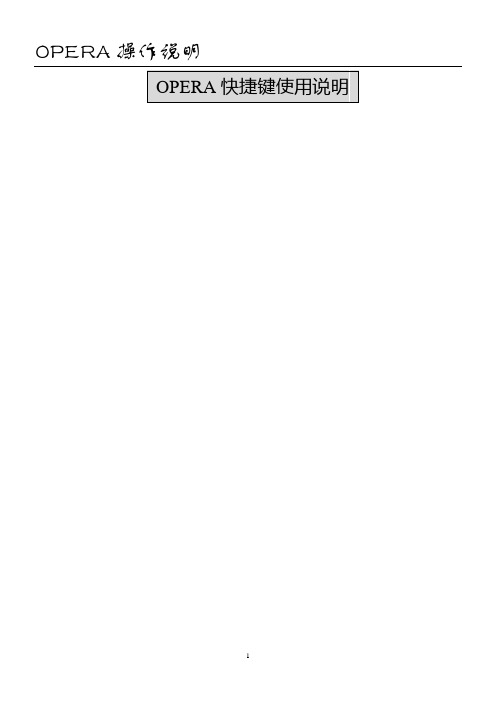
OPERA操作说明➢➢注:每次前台员工在离开电脑时,无论去做什么,都要按F8。
(启到保护自己的作用)➢➢ OPERATOR :可以查询客人信息: - ARRIV ALS - IN HOUSE - CHECK OUT - CANCELLTION -NO SHOW注:STATUS 跟着RESERV ATION 状态来查模糊查询:先打%再输入其中的几个字母(必须是相连的),如果仍找不到可向客人多咨询一些信息和资料。
MESSAGE :✧ 留MESSAGE:✧ MESSAGE 下的几个功能键:- NEW :点此键可以新建军MESSAGE - DELET :点此键删除MESSAGE - SA VE TEXT :点此键保存MESSAGE - PRINT :点此键打印MESSAGE- PRINT ALL :点此键打印所有MESSAGE - RECEIVED :点此键收取MESSAGE- RECEIVED ALL :点此键收取所有MESSAGE- LAMP :点此键房间内的MESSAGE 灯会亮,再点一下会灭进入OPERATOR 点MESSAGE 点NEW在MESSAGE FROM 处打上留言人的名字在右侧空白处输入留言内容点SAVE 要将MESSAGE 打印出来送房间点YES MESSAGE 留好后会有一个红色的MESSAGE 字样双击红色的MESSAGE 可以看其内容输入客人所提供的信息 点SEARCH- CLOSE :点此键可以关掉此屏留LOCATOR :注:只要有LOCATOR ,就要看LOCATOR留TRACE :注:TRACE 解决完后,可按RESOLVE➢ TELEPHONE BOOK :新加INFORMATION 内容:进入OPERATOR 点LOCATOR点NEW输入FROM TIME输入TO TIME在LOCATIONS 处选相应的地方点SAVELOCATOR TEXS 会有相关的地方出现,如过期可DELETE系统会有红色的LOCATOR 字样 双击红色的LOCATOR 可以看其内容进入OPERATOR 点TRACE进入TRACE 会有客人的信息 点NEW可选日期(先选TO DATE ,再选FROM先相应的部门 输入相关内容 点SAVE系统会有红色的TRACE 字样点CATEGORY 选择INFORMATION 种类输入分类名称选择日期查询INFORMATION :PROFILE➢ PROFILE 分几种类型:✧ INDIVIDUAL :个人 ✧ COMPANY :公司 ✧ TRAREL AGENT :旅行社 ✧ SOURCE :来源✧ GROUP :团队在RESERV ATION 菜单下点击PROFILE 图标,选择查找种类(INDIVIDUAL 、COMPANY 、 CONTACT 、SOURCE 、GROUP )。
OPERA 系统操作
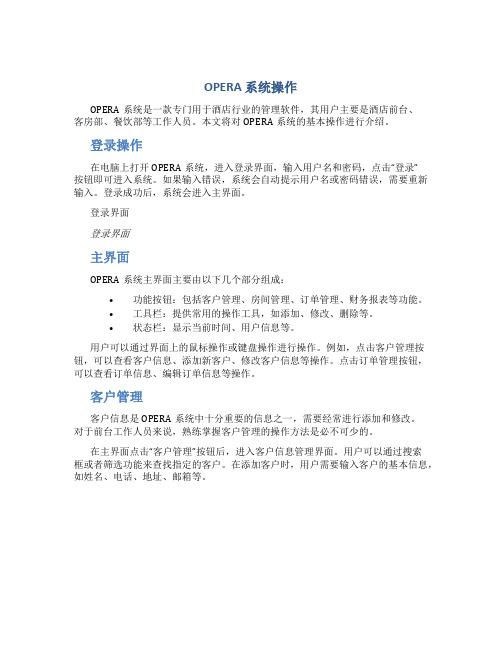
OPERA 系统操作OPERA系统是一款专门用于酒店行业的管理软件,其用户主要是酒店前台、客房部、餐饮部等工作人员。
本文将对OPERA系统的基本操作进行介绍。
登录操作在电脑上打开OPERA系统,进入登录界面,输入用户名和密码,点击“登录”按钮即可进入系统。
如果输入错误,系统会自动提示用户名或密码错误,需要重新输入。
登录成功后,系统会进入主界面。
登录界面登录界面主界面OPERA系统主界面主要由以下几个部分组成:•功能按钮:包括客户管理、房间管理、订单管理、财务报表等功能。
•工具栏:提供常用的操作工具,如添加、修改、删除等。
•状态栏:显示当前时间、用户信息等。
用户可以通过界面上的鼠标操作或键盘操作进行操作。
例如,点击客户管理按钮,可以查看客户信息、添加新客户、修改客户信息等操作。
点击订单管理按钮,可以查看订单信息、编辑订单信息等操作。
客户管理客户信息是OPERA系统中十分重要的信息之一,需要经常进行添加和修改。
对于前台工作人员来说,熟练掌握客户管理的操作方法是必不可少的。
在主界面点击“客户管理”按钮后,进入客户信息管理界面。
用户可以通过搜索框或者筛选功能来查找指定的客户。
在添加客户时,用户需要输入客户的基本信息,如姓名、电话、地址、邮箱等。
客户管理界面房间管理房间是酒店中不可或缺的资源,房间管理系统能够很好地帮助酒店前台人员管理房间信息。
在主界面点击“房间管理”按钮后,进入房间信息管理界面。
用户可以查看已有房间的信息、修改房间信息以及添加新房间。
对于已有的房间信息,用户可以在房间信息界面中对其状态进行修改,如更改为“清洁中”等状态。
房间管理界面房间管理界面订单管理订单管理是酒店前台工作人员最常接触的操作之一。
通过订单管理界面,工作人员可以追踪每一笔订单的状态、收款情况和客人信息等。
在主界面点击“订单管理”按钮后,进入订单信息管理界面。
用户可以查看、添加、删除订单信息、以及对订单状态进行修改。
对于未支付的订单,系统会自动进行提醒。
- 1、下载文档前请自行甄别文档内容的完整性,平台不提供额外的编辑、内容补充、找答案等附加服务。
- 2、"仅部分预览"的文档,不可在线预览部分如存在完整性等问题,可反馈申请退款(可完整预览的文档不适用该条件!)。
- 3、如文档侵犯您的权益,请联系客服反馈,我们会尽快为您处理(人工客服工作时间:9:00-18:30)。
Opera一、Opera Pms(物业管理系统)通过三个接口来连接,分别是:1)TABS: 电话计费系统2)POS:收银系统3)KER:门锁二、Profile建立档案:1)散客档案的建立(Individual)在NAME里输入客人名或其它查找方式进行查找该客人,在View By选定相应的类型(Individual),点击Search查找,如查找不到该客人,再NEW,进入如下图界面:根据以上档案显示的内容输入相关信息。
在绿色的地球形图标里可输入客人中文名,图标后面的“i”表示如客人不想公开自己的真实姓名时,在Last name 和First name里输入假名,在Incognito里输入真实姓名。
注:在opera里凡是用黄色线圈住都是作查找用。
档案合并如一客人有两份档案时,可使用Profile Options里的Merge功能。
选中要保留的, 进入Options的Merge, 查找被合并的档案,选中该档案,出现如下图:再点击Merge,合并成功。
2)新建公司档案(Company)首先进入Profile search里,在View by处选Company,查找要新建的公司,查找不到再New,如图:Owner:负责人,可同时选几个负责人,如有两个以上的负责人,在Owner上显现的是首选的人。
Keyword: 设置查找该公司时的关键词。
根据具体要求填写完毕,Save保存。
如要建立公司合同价的从Options的Neg Rates项进入,如下图:在Rate Code的下拉菜单下选定相应的合同价,或New 进入也可,如下图:开价日期停价日期和酒店建立合同价的公司有在Search界面上有“$”符号,如下图:如要做个人连公司或公司连公司的连接,进入Options选Relation Ship项,如下图:点击New,进入:选定下拉菜单进入如下图:选择种类查找到连接的目标,OK完成连接。
(注:只能是个人连公司,公司连公司,公司不能连个人。
)建立连接后的公司,在公司名称前有“+”符号表示,双击此符号可查看到和该公司有关系的个人、公司或旅行社。
3)新建旅行社档案进入Profiles里,在View By里选择Travel Agent,其它项的操作和建立公司档案类似。
点击Stats Infe,进入如下图:预订部与旅行社之间如果有返佣协议,预订部将进入Stats&Infe里,点击Bank Account(银行账户)后的灰色键,选择相应的佣金价格,如下图:OK完成操作。
4)新建Source档案Source 区别于旅行社与公司之外的订房机构。
进入Profiles里,在view By里选择Source. 其它项的操作和建立旅行社档案类似。
如下图:三、快捷键1)Shift+f2 控制面板✧Total Physical Rooms: 表示总的物理房数✧Out of Service: 表示酒店的维修房✧Out of order: 表示酒店的坏房✧Inventory Rooms: 表示库存房数✧Overbooking: 表示超额预定(即超出实际房间时因其他客人要求所增加的预定房间)✧Sell Limits: 表示最大限额预定房✧Deducted Blk Rooms Not P/U: 表示确认的团队预定的房间但还没有做成的预定✧Deducted Block Rooms P/U: 表示确认的团队预定已经做的预定✧Total Deducted Rooms: 表示所有确认的预定房间(包括团队和散客的预定)✧Non Deducted Blk.Rms Not P/U: 表示不确认的团队预定房(没有做成Check-In的房间)✧Non Deducted Blk. Rooms P/U: 表示不确认的定房已做成定房的,这一项数据永远是零✧Total Non Deducted Rooms: 表示不确认的定房的总数✧Available Physical Rooms: 表示可卖定房的总数✧Maximum Available: 表示最大限额的可用房✧Minimum Available: 表示最小限额的可用房✧Min. Occupancy%: 表示最小出租率✧Max.Occupancy%: 表示最大出租率✧Total Rooms Reserved: 表示所有生产预定✧Event和Day Tpye 内的“》:点击此符号可进入更改相关客人资料✧Adults In-House: 表示入店人数✧Children In-House: 表示儿童人数✧People In-House: 表示总人数✧Arrival Rooms: 表示入店客人房间数✧Arrival Persons: 表示入店人数✧Departure Rooms: 表示离店房间数✧Departure Persons: 表示离店人数✧Room Type Obkg: 超预定✧Day Rooms/Person: (日用房)表示统计当天到当天走✧Wailist Rooms/Persons: 表示等候名单(即如果酒店房间已满可将其他客人放入名单内)➢“Blocks”可查看当天团队客人的情况。
➢带有“》”符号的,点击该符号可进入更改相关资料。
➢“Details”针对于某一天各种房形的预定情况。
➢“Waitlist”可查看等候客人名单。
2)出租率图表Shift+F1Room Type:具体的房形Deduct:确认(红色表示)Non Deduct :不确认(绿色表示)3)、Detail Availability (可卖房的详情): Control+F2Include 000: 选定是减去可卖房,不选定是不减去可卖房Include Overbooking : 选定是减去已卖房,不选定是不减去可卖房点击”Search”可看到某一天的可卖房详情Available和Occupancy之间的切换,即可卖房和已卖房之间的切换4) 按快捷键F5:Rate Query (价格查询)点击此键可以进行价格查询,如以下图到达日期:间夜数:离店日期:成人:儿童:预订房间数:可看到所有公开价格由销售部关闭假房5个最好的价格由销售部制定➢ COM(Complimentary): 免费房 ➢ IND(Industry Rate):➢ COUP60%(Courtesy Rate): ➢ WI(Walk- In): 散客➢ HSET(Temporary House Use): 临时自用房 ➢ HSEP(Permanent House Use): 永久性自用房 ➢ RACK(Published Rate ): 门市价3.如何做个人预订?按快捷键“F7”或进入“RESV ”设定如有包价长按左键可看到包价的明细,也可在Log Info 里看到可看到每天的房费的构成◆Fixed Rate:表示手工改房价,实行改房价必须在Reason处注明原因◆点击Rate后面的灰色按键(Multiple Rate)会出现多种房价,选中更改某一天的房价按"Edit”键就可以更改当天价格,系统到那一天就自动实行此房价。
(这是客人住店2天以上的才实行该步骤)◆Room Type: 房间类型◆Market: 市场分类◆Source: 市场来源分类◆Origin: 预订方式◆Payment: 付款方式◆Credit Card No: 信用卡号◆Exp.Date: 有效期◆Approval Code: 授权号码◆Approval Amt. 授权金额◆Reason: 升级原因◆Specials: 特殊要求◆Packages: 包价计划◆Comments: 留言◆Visa Type: 证件种类◆Expir Date: 有效期点击“More Fields”进入接送机服务☐C/O Time :退房时间☐Pick UP Reqd.: 是否接机☐Transport Type: 用车类型☐Station Code: 接车地点☐Transport No: 接机车号☐Arrival Date: 到达日期☐Pick up Tine: 接机时间☐Dropoff Repd: 是否送机☐Transport Type: 用车类型☐Station Code: 送车地点☐Departure Date: 离店日期☐Drop off Tine: 送车时间四公司预订Company Reservation。
1.进入新建Reservation 出现如下图:2、询问客人要了解的相关信息,在Company里输入要建立的公司名称,点击后面的下拉菜单查找该公司名,如没有找到就新建这个公司的新档案,如图:3、点击New即可建立一个新的公司档案。
在第一行输入公司简称合同号第二行输入公司全名负责该预订的人员名字, 此处必须填写,否则系统 无法保存4、按Ok 进入详细价格查询:(下图)➢ COM(Complimentary): 免费房 ➢ IND(Industry Rate): ➢ COUP60%(Courtesy Rate): ➢ WI(Walk- In): 散客➢ HSET(Temporary House Use): 临时自用房 ➢ HSEP(Permanent House Use): 永久性自用房 ➢ RACK(Published Rate ): 门市价如有包价长按左键可看到包价的明细,也可在Log Info 里看到可看到此房价内包含什么,进入后再点击Detaills,可见详细的房价包含物。
可退回改预订日期5、选择客人要的房价(红色价格表示此房型已卖完,只可在绿色价格为客人提供)。
选定价格后,重新进入Reservation 接口填写详细预订信息(如下图)6、填写完毕,点击“Ok”,得到确认号。
Reservation Option功能简介。
(上图)1、Accompanying(随从,秘书)。
(1)点击Accompanying,出现此对话框,(2)点击Attach,添加随从或秘书个人资料。
如此人之前在酒店不存有档案,则新建档案,如有则在档案中调出。
2、Add On 复制预订点击进入Add on (如图)点击可见到此人资料。
删除此人资料,请点此键。
如果客人的朋友以该客人名字再预订一间房(房型不同,价格一致),可用此功能,只要在“First Name”处加一个符号表示即可;假如在这个接口更改客人的姓名,原来的客人资料将会变成最后更改的客人资料。
(如要更改必须进入New Reservation接口查找、新建)3、Shares 表示预订时两个人同住一间房如两个客人同住一间房的,按一般预订程序来做一个散客预订。
点击Combine进入,(如下图)Profile表示原来没有预订的客人和一个有预订的客人同住一间房,Reservation表示两个客人都有预订的同住一间房。
